芳纶纤维密封垫:Excel表格导入coldraw解决方案[51自学网园地]
来源:百度文库 编辑:九乡新闻网 时间:2024/04/29 21:44:36
1、我们最常见的应该是从MS EXCEL中获得的表格,现在我们要把它弄到CD中去,直接拷贝所需要的区域;
http://www.51zxw.net/bbs/dispbbs.asp?Boardid=5&ID=12359
 此主题相关图片如下:
此主题相关图片如下:
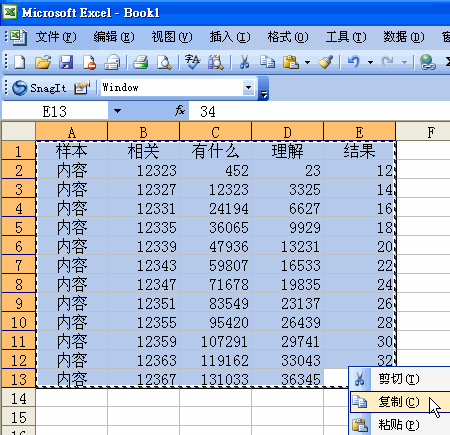
2、 在CD中建议开一个新文件,然后“选择性粘贴”刚才的内容:
 此主题相关图片如下:
此主题相关图片如下:
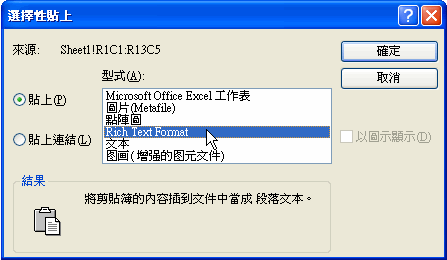
3、建议去除所有的文字属性,便于下一步的操作;
 此主题相关图片如下:
此主题相关图片如下:
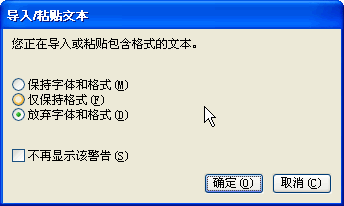
4、 这里关键了!一定要选择最下面的这项,你将来才有东西可改;
 此主题相关图片如下:
此主题相关图片如下:

5、OK!你在页面内应该可以看到表格的雏形了,我这里是个示意表格,你的表格如果在EXCEL更复杂,也会一样转过来。
为了方便编辑,我们要进行如下的分解过程: 解散所有物件;
 此主题相关图片如下:
此主题相关图片如下:

6、接下来,我们要把所有表框和文字部分分开到不同的图层:
问题是怎么选中所有的表框? 呵呵,我们用“查找替换”来完成,在“编辑”菜单里面;
新建一个查找选项,勾选“矩形”,这样就能剔出所有表框了
 此主题相关图片如下:
此主题相关图片如下:

7、 用选择全部,来选中画面上所有的矩形。
 此主题相关图片如下:
此主题相关图片如下:
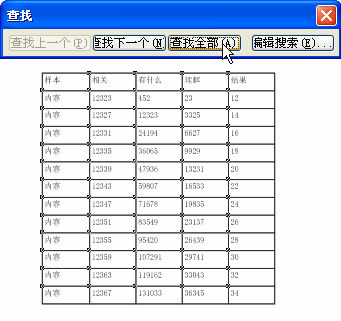
8、 打开“对象管理”泊坞窗口,创建一个新的 图层2
 此主题相关图片如下:
此主题相关图片如下:

9、 嗯,你可以在管理窗口中看到你选中的矩形都是高亮显示的,现在在“对象管理”泊坞窗口中用鼠标拖动它们到新的图层中去,释放之前会有一个图标提示:
 此主题相关图片如下:
此主题相关图片如下:
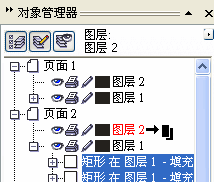
10、 好了,现在表框和文字部分完全分离在不同的图层上,编辑起来就容易了。
 此主题相关图片如下:
此主题相关图片如下:
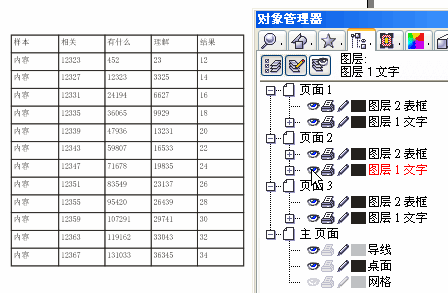
11、 我们先来编辑文字部分,为避免框线的干扰,在“对象管理”泊坞窗中将表格框线所在的图层点为“不可编辑”
 此主题相关图片如下:
此主题相关图片如下:

12、 现在你可以任意选择整行整列或者任意的文字框,一起改变它们的字体、大小、颜色、对齐方式……
 此主题相关图片如下:
此主题相关图片如下:

13、 然后关闭文字层的编辑属性,来修改不太好看的框线:
 此主题相关图片如下:
此主题相关图片如下:
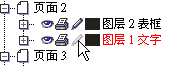
14、 同样简单的可以整行整列的修改框线的粗细以及表格的填充颜色,很EZ吧!
注意哦,整个表格的外框,在表格框的最底层,你可以找到它,设置不同的边宽或颜色
做到这一步,相信你就可以举一反三,编辑出你自己的漂亮表格来了!
重复一次,这个方法没有版本限制,在CD9~CDX3都是一样运用的。开心了吗?
 此主题相关图片如下:
此主题相关图片如下:

http://www.51zxw.net/bbs/dispbbs.asp?Boardid=5&ID=12359
2、 在CD中建议开一个新文件,然后“选择性粘贴”刚才的内容:
3、建议去除所有的文字属性,便于下一步的操作;
4、 这里关键了!一定要选择最下面的这项,你将来才有东西可改;
5、OK!你在页面内应该可以看到表格的雏形了,我这里是个示意表格,你的表格如果在EXCEL更复杂,也会一样转过来。
为了方便编辑,我们要进行如下的分解过程: 解散所有物件;
6、接下来,我们要把所有表框和文字部分分开到不同的图层:
问题是怎么选中所有的表框? 呵呵,我们用“查找替换”来完成,在“编辑”菜单里面;
新建一个查找选项,勾选“矩形”,这样就能剔出所有表框了
7、 用选择全部,来选中画面上所有的矩形。
8、 打开“对象管理”泊坞窗口,创建一个新的 图层2
9、 嗯,你可以在管理窗口中看到你选中的矩形都是高亮显示的,现在在“对象管理”泊坞窗口中用鼠标拖动它们到新的图层中去,释放之前会有一个图标提示:
10、 好了,现在表框和文字部分完全分离在不同的图层上,编辑起来就容易了。
11、 我们先来编辑文字部分,为避免框线的干扰,在“对象管理”泊坞窗中将表格框线所在的图层点为“不可编辑”
12、 现在你可以任意选择整行整列或者任意的文字框,一起改变它们的字体、大小、颜色、对齐方式……
13、 然后关闭文字层的编辑属性,来修改不太好看的框线:
14、 同样简单的可以整行整列的修改框线的粗细以及表格的填充颜色,很EZ吧!
注意哦,整个表格的外框,在表格框的最底层,你可以找到它,设置不同的边宽或颜色
做到这一步,相信你就可以举一反三,编辑出你自己的漂亮表格来了!
重复一次,这个方法没有版本限制,在CD9~CDX3都是一样运用的。开心了吗?
Excel表格导入coldraw解决方案[51自学网园地]
VB 把EXCEL文件导入MSFLEXGRID表格
Excel表格导入Coreldraw的实用技巧
PDF转换成Word文档 51自学网园地]----- hao0228
Excel表格导入Coreldraw的方法和处理技巧
将CAD图纸转换为SolidWorks三维模型详解[51自学网园地]
55-【Photoshop】中去除文字的方法![51自学网园地]
PDF转换成Word文档(大家记一下,绝对实用)[51自学网园地]
PDF转换成Word文档(绝对实用)[51自学网园地]
Excel表格轻松转换成Word文档 - 网上读书园地 - 信息资讯 - 专业交流000 - 计...
Excel表格轻松转换成Word文档 - 网上读书园地 - 信息资讯 - 专业交流 - 计...
Excel 我扫描了一张图片,是一张表格,请问有什么办法可以导入excel或其它文字处理软...
Excel表格
Excel表格
Excel表格
word表格如何导入cdr
Excel动画教程:导入外部数据
Excel表格必学秘技
Excel表格的必学秘技
Excel表格必学
Excel表格~应用大全
Excel表格的必学秘技.
Excel表格操作视频
Excel表格的必学秘技